Выбор читателей
Популярные статьи
Может быть, Galaxy S5 постарел, но это не означает, что вы должны смириться с его медлительностью. Путём проведения небольшого технического обслуживания некоторых манипуляций вы можете сделать Galaxy S5 быстрее. Кроме регулярного обновления и периодического возврата к заводским настройкам, есть несколько других простых вещей, которые вы можете сделать, чтобы заставить ваш Галакси С5 работать быстрее. Давайте начнём!
Содержимое статьи
Со временем ваш Galaxy S5 начнёт накапливать разные виды данных и кэшированную информацию о приложениях. Хотя эти кэшированные данные предназначены для того, чтобы приложения работали быстрее, процесс может выйти из-под контроля. Периодическая чистка кэшированных данных – это хороший способ поддерживать все в хорошем состоянии, даже если первый вход в приложение после выполнения этой процедуры происходит немного медленнее. Зайдите в Настройки > Память > Кэшированные данные > Очистить кэшированные данные > Oк.
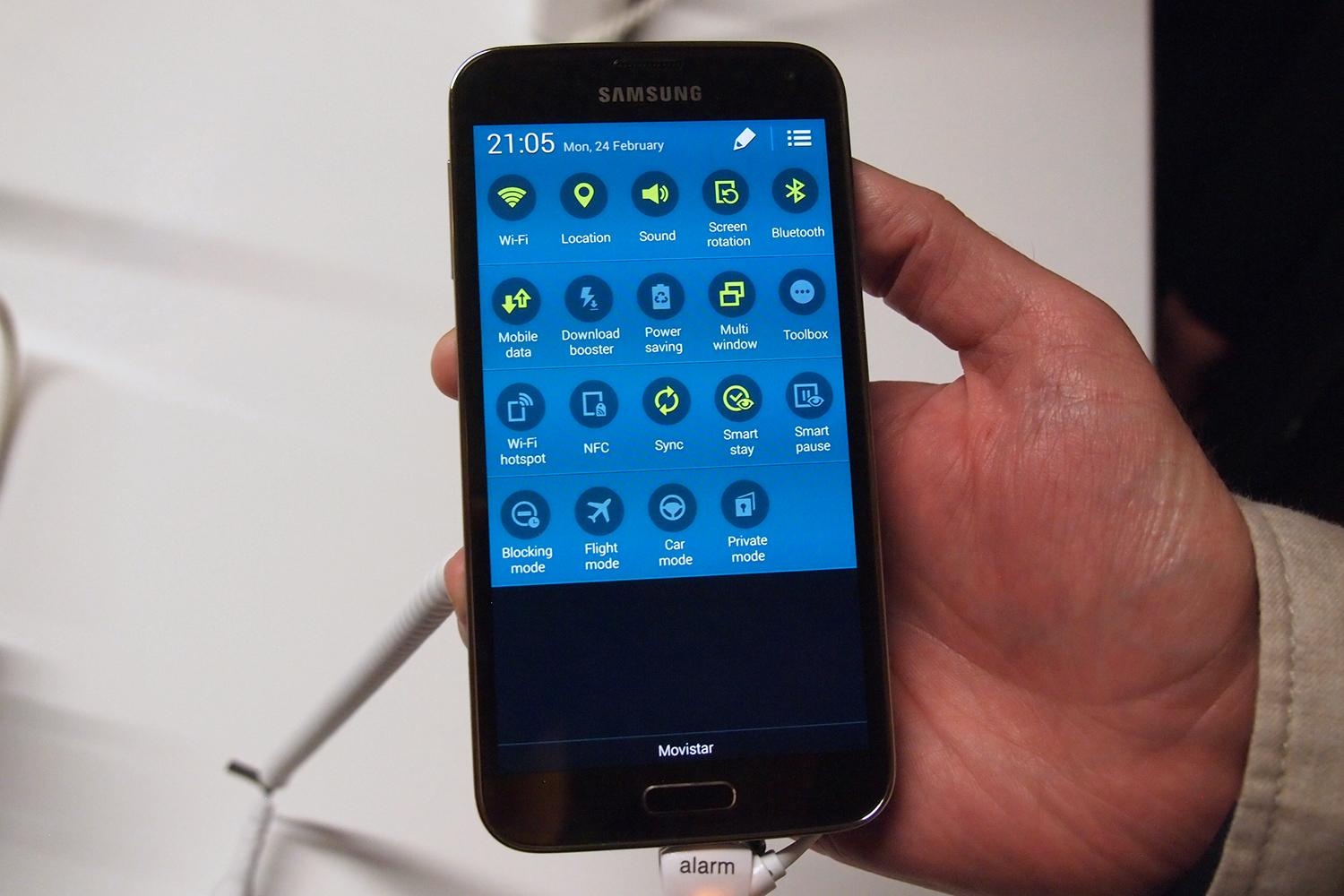
Одной из причин, почему устройства Samsung не так быстры – то, что TouchWiz не самый быстрый лаунчер. Хотя вы не сможете решить все ваши проблемы кастомным лаунчером, но получится убрать ошибки, которые связаны с TouchWiz.

Ваши приложения Samsung будут работать в прежнем режиме, так как Samsung кодирует их, а отзывчивость вашего домашнего экрана повысится. Отправляйтесь в Google Play Store или посмотрите наш список лучших альтернативных лаунчеров для Android и найдите тот, который вам понравится.
Существует много приложений для Галакси С5, которые при запуске устройства начинают работать и синхронизироваться, и это не очень хорошо, особенно вам нужна скорость. Если у вас есть root-доступ, то вы можете использовать приложение типа Greenify, чтобы автоматически заморозить приложения, которые, по вашему мнению, не должны начинать работать при запуске.
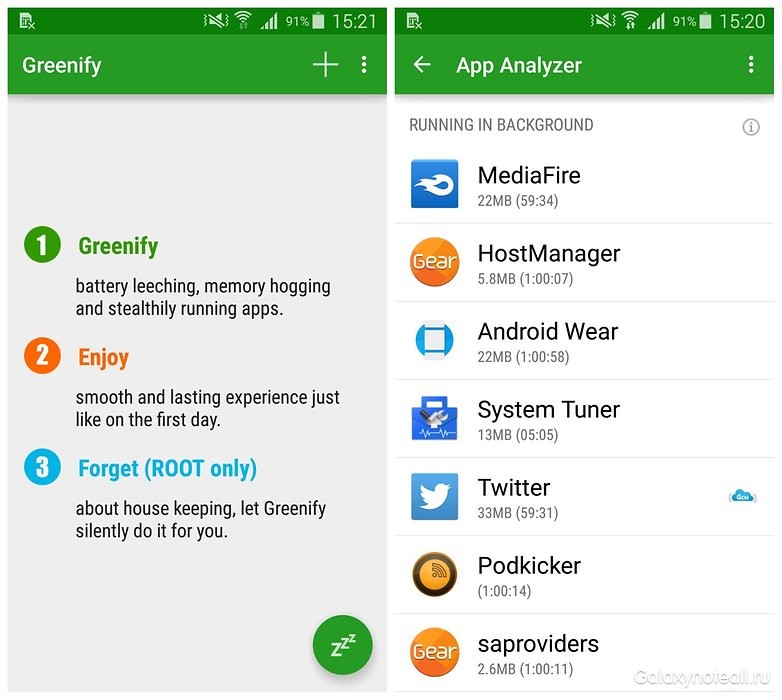
Если у вас нет root-доступа, то можете использовать такое приложение, как System Tuner, чтобы переключить приложения спящий режим (хотя оно тоже работает лучше при наличии root-доступа). Есть много приложений для управления системой, но мы не рекомендуем «приложения-убийцы», так как все, что они делают – это временно убивают процессы, которые снова начинают выполняться при новом запуске.

Говоря об управлении приложениями, стоит отметить, что вы также можете перейти в настройки Менеджера приложений и отключить все приложения, которые вы не используете. Вы также можете открыть список приложений и нажать на кнопку Ещё в правом верхнем углу, а затем Удалить/Отключить приложения, чтобы сделать это сразу с несколькими. Некоторые приложения можно сразу удалить, а другие просто отключить. Отключённые приложения могут быть вновь включены в Настройках > Диспетчер приложений > Отключено.
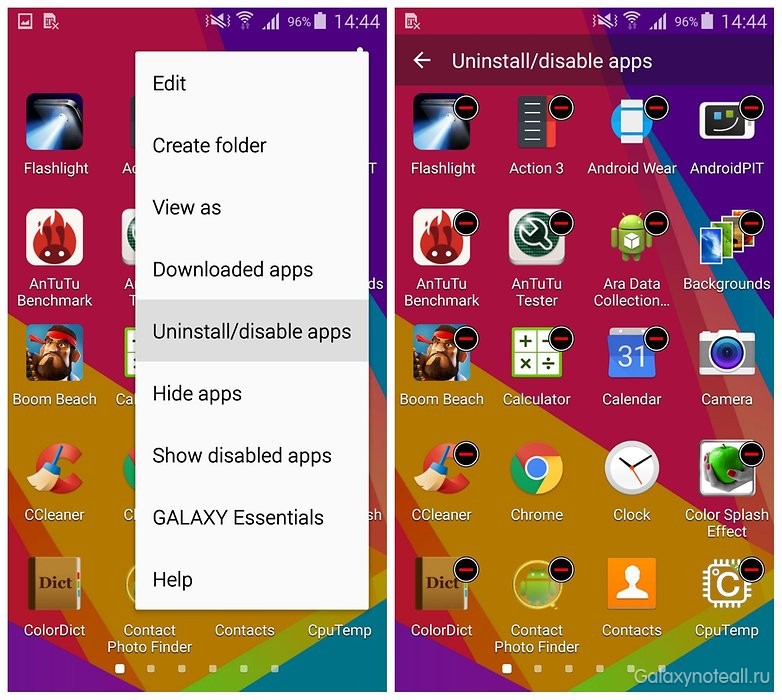
Точно так же проверьте индивидуальные настройки приложений, особенно Google apps, и убедитесь, что у них не настроена автоматическая синхронизация, в случае, если вы, действительно, этого не хотите. Если все 15 приложений Google начнут синхронизироваться в одно время, то вы застрянете до тех пор, пока они не закончат это делать.
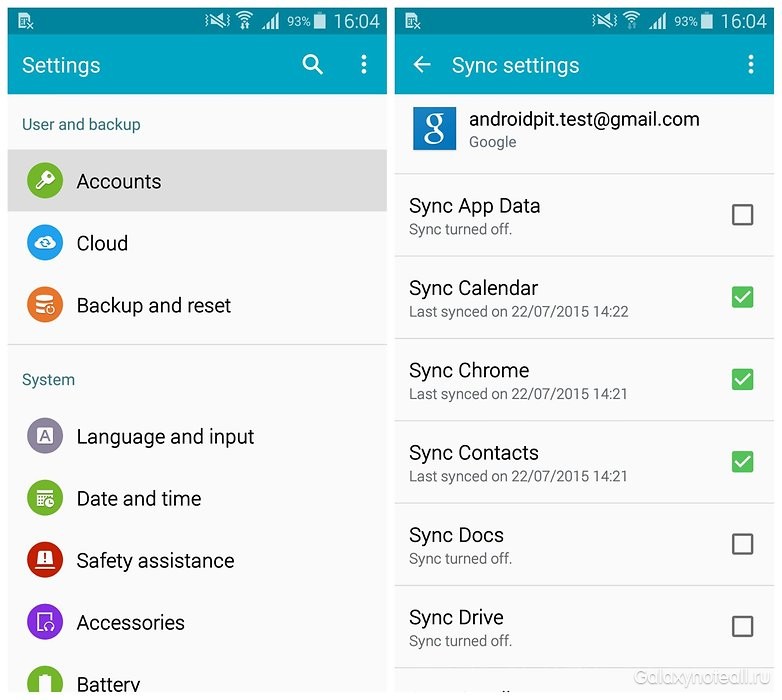
Та же логика и для обновления приложений: отключите автоматическое обновление приложений в Play Store. Если вы включите свой телефон и 30 приложений начнут одновременно обновляться, то в ближайшее время вам не удастся загрузить новую фотографию вашего обеда в Instagram. Чтобы сделать это для всех приложений, воспользуйтесь нашим представленным выше руководством или узнайте, как предотвратит автоматическое обновление приложений Samsung.
У вас в настройках есть несколько опций, которые могут заставить ваш Галакси S5 работать быстрее. Сначала отключите анимацию разблокировки экрана. Этого эффекта волны, появляющегося, когда вы проводите пальцем по экрану блокировки, не должны там быть. Зайдите в Настройки > Экран блокировки > Эффект при разблокировке и выберите Нет. Теперь вы сможете разблокировать свой телефон гораздо быстрее.
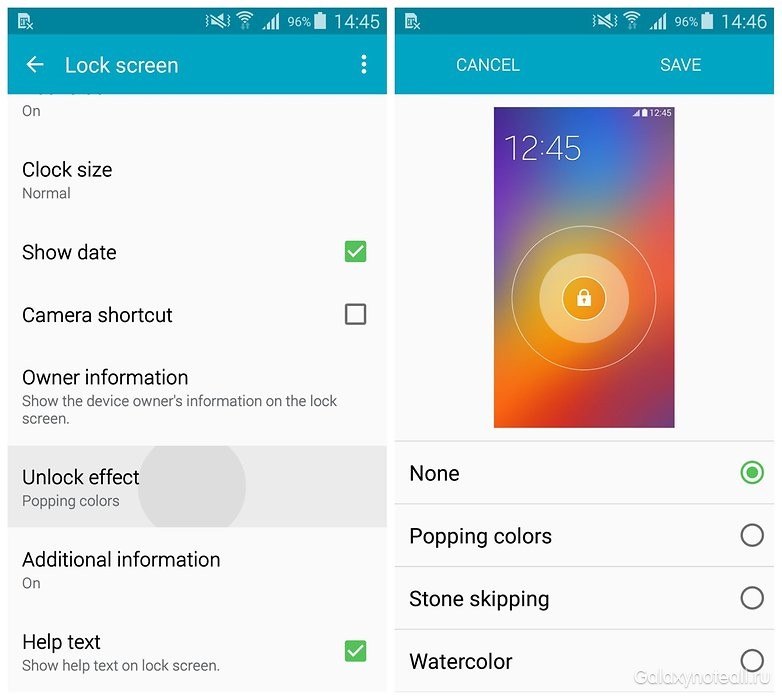
Следующий шаг – отключить эффекты перехода домашнего экрана. Это те навигационные анимации, которые вы видите, когда вы переключаетесь между экранами. Опять же, возможно, они выглядят хорошо, но с ними всё кажется медленнее. Длительное нажатие на любое пустое место на домашнем экране, затем Настройки > Эффект перехода > Нет.
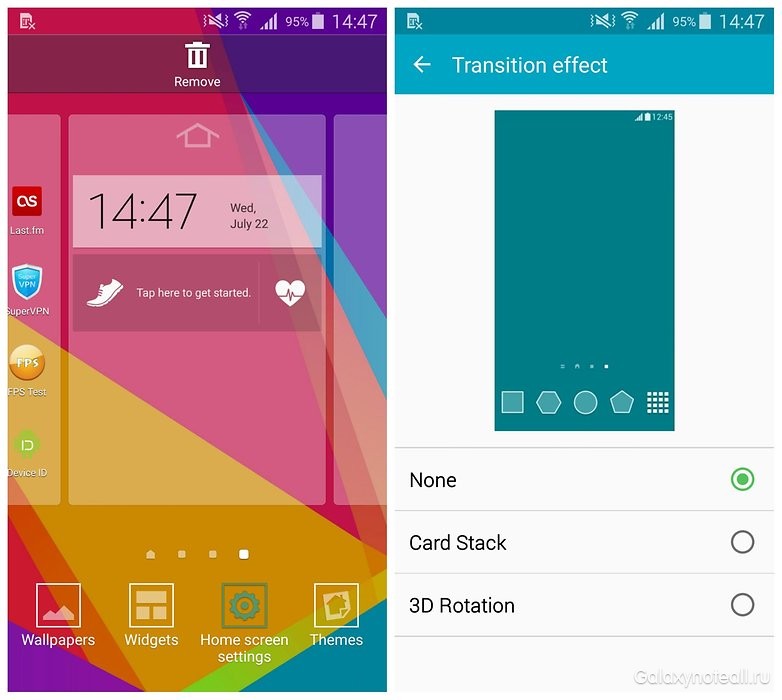
И последнее, вам стоит отключить некоторые слегка тормозящие эффекты анимации. Сначала вам нужно активировать параметры разработчика. Для этого зайдите в Настройки > Об устройстве и нажмите семь раз на Номер сборки. Вернитесь на шаг назад, и вы увидите параметры разработчика в меню настроек.
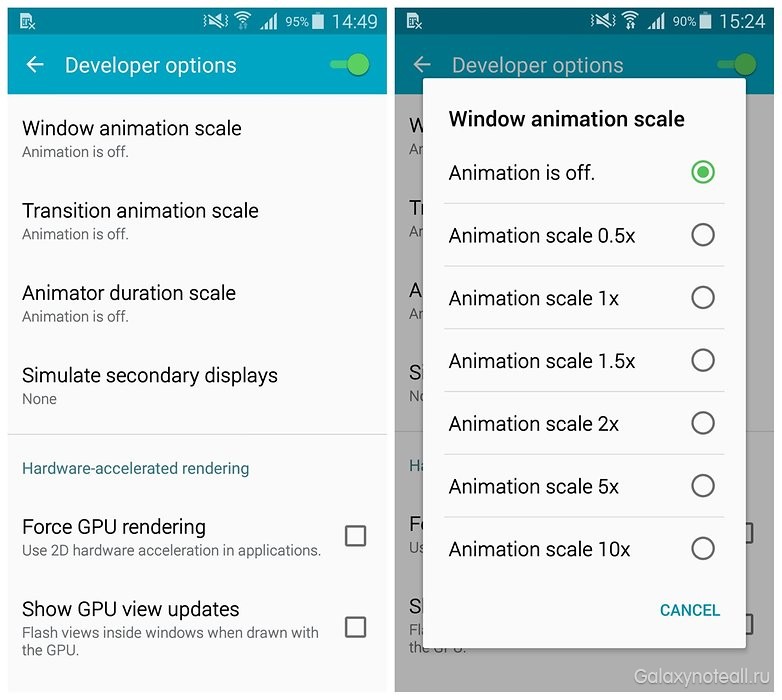
Пролистайте Параметры разработчика, пока вы не найдёте раздел для анимации и выберите Отключено в следующих параметрах: «Масштаб окна анимации», «Масштаб анимации перехода» и «Шкала длительности анимации». (Сначала вам следует установить их на максимальный уровень 10x, чтобы увидеть, что они делают, прежде чем отключить их).
Если вы оставили домашний экран S5 практически в том же виде, в каком Samsung сделал его, то вы, на самом деле, тратите много энергии и производительности, не говоря уже о трафике, который потребляется для обновления этих глупых виджетов. Вероятно, вам не нужно синхронизировать все эти приложения начиная от Samsung Geo News и S Health (которые вы, может быть, даже не используете) до Galaxy Gifts, Galaxy Essentials и My Magazine.
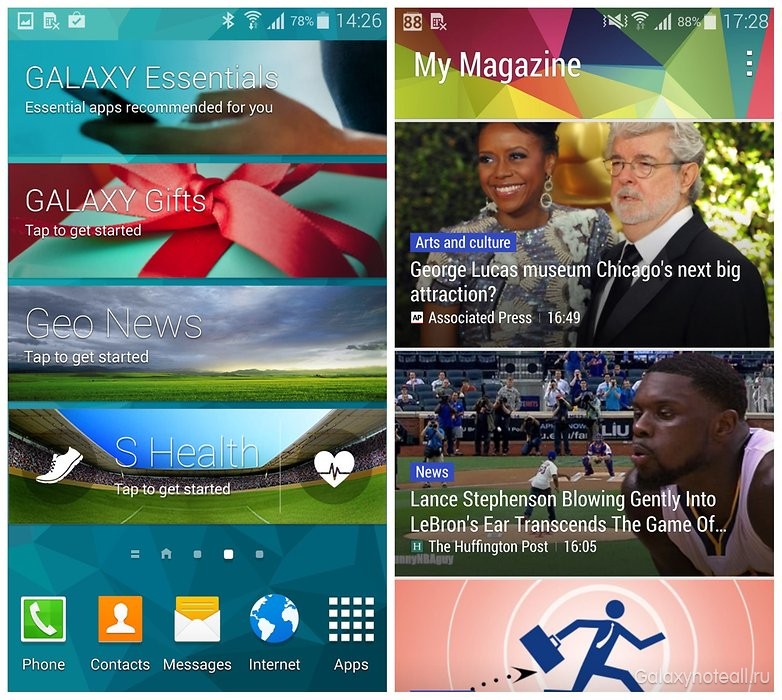
My Magazine можно отключить путём долгого нажатия на домашний экран, затем Настройки экрана и снять флажок. От виджетов можно просто избавиться с помощью долгого нажатия на них и перетаскивания в корзину в верхней части экрана.
Мы рекомендуем это для всех устройств Samsung. Если, конечно, вы на самом деле не пользуетесь S Voice. Если вы этого не делаете, то отключение быстрого доступа к S Voice с помощью двойного нажатия на домашнюю кнопку поможет вам вернуться на домашний экран немного быстрее. Это связано с тем, что, когда вы нажимаете домашнюю кнопку один раз, то S5 ждёт пока вы нажмёте на неё ещё раз, чтобы запустить S Voice.
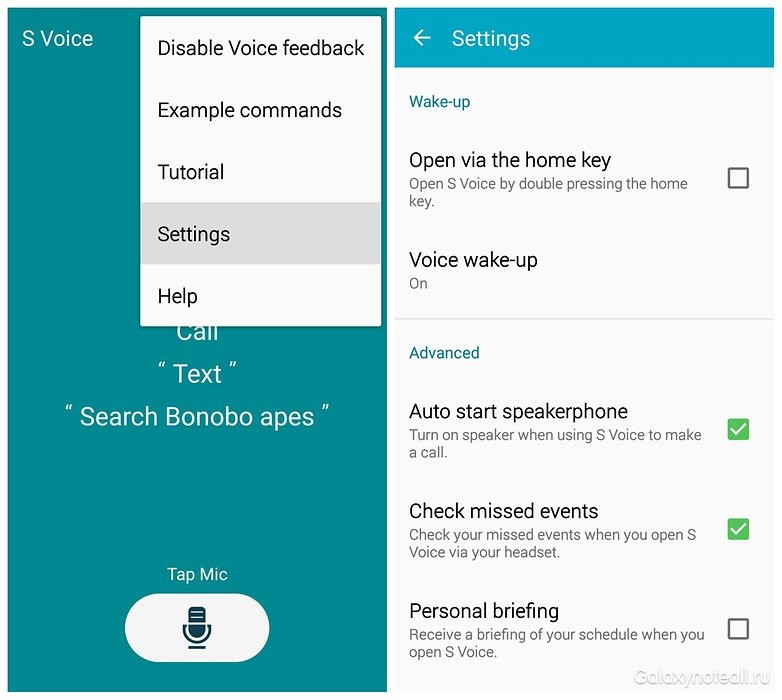
Если вы отключите этот быстрый доступ, то мгновенно попадёте на главный экран с первого раза, после нажатия на кнопку Домой. Просто дважды нажмите кнопку Домой, затем меню Ещё в правом верхнем углу и выберите Настройки, а потом снимите флажок с «Открыть клавишей Домой». Вы также можете заменить S Voice на Google Now.
Иногда всем телефонам нужно начинать жизнь заново. Самый простой способ сделать это – создать резервную копию всех важных приложений и данных, а затем вернуть Galaxy S5 к заводским настройкам. Это быстрый и лёгкий процесс, и как только он будет завершён, вы сможете восстановить ваши приложения и данные и продолжить работать быстрее, чем раньше. Если у вас уже есть резервная копия, перейдите в Настройки > Архивация и сброс > Сброс данных > Сброс устройства.
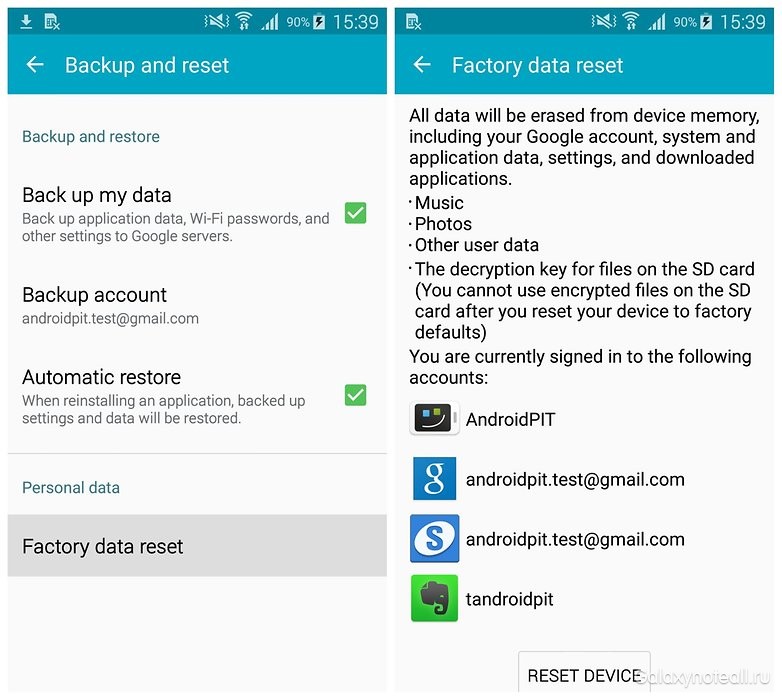
Если вы хотите ещё улучшить ситуацию, то можете удалить предварительно загруженные приложения, если вы готовы рутировать ваш Galaxy S5. Многие из этих приложений работают в фоновом режиме, синхронизируются, мониторят, собирают данные о местоположении и, вообще, за вашей спиной делают много разных действий, которые приводят к замедлению S5.
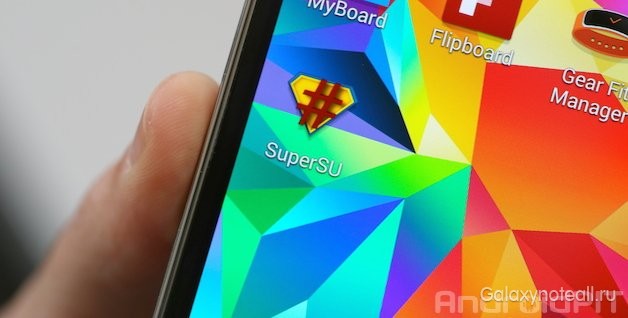
Рутирование телефона имеет риски, но если вы решились на этот шаг, то можете удалить все ненужные программы, тем самым ускорит ваш Galaxy S5. Когда вы получите root-доступ, сможете даже ещё больше разгонять процессор… но об этом в следующий раз.
С root-доступом приходит большая ответственность, но и большая сила. Это замечательно, если вы устали от TouchWiz, замедляющего ваш телефон, или просто хотите значительно ускорить устройство. Например, вы можете, установить кастомный ROM или ядро – связующее звено между программным и техническим обеспечениями телефона. Это позволит получить суперскорость.

Это также полезно, когда производитель перестаёт выпускать официальные обновления для телефона. Есть десятки ROM и кастомных ядер для Galaxy S5, но мы рекомендуем CyanogenMod, который лучше стокового Android, или Omega ROM, если вам нравится дизайн TouchWiz.
Как вы заставляете ваш Galaxy S5 работать быстрее? Поделитесь с нами советами по повышению скорости в комментариях ниже.
Вы отдали десятки тысяч рублей за последнюю модель смартфона только чтобы узнать, что она работает не так, как надо. Мы понимаем ваше разочарование, жизнь несправедлива…
Но если у вас возникли проблемы с Samsung Galaxy S5, то сдаваться пока рано: немного поковырявшись в телефоне, вы, вероятно, сможете найти решение или костыль, который вернет нужную функцию к жизни.
Приводим вам список общих проблем Galaxy S5 и вариантов их решения.
Некоторые пользователи Galaxy S5 столкнулись с проблемой во время зарядки смартфона – он или совсем не заряжался, или заряжался очень медленно.
Возможные решения:
Некоторые пользователи обнаружили, что сенсорный экран их Galaxy S5 периодически глючит и перестает отвечать на ваши действия или, наоборот, реагирует на касания, которых не было.
Костыль:
Удерживайте кнопку питания в течение нескольких секунд, пока телефон не отключится, а затем снова включите его. Это может временно решить проблему.
Возможные решения:
Пользователи многих телефонов сталкиваются с проблемами беспроводной сети и пользователи Galaxy S5 не исключение. Эта проблема может возникнуть по разным причинам, но прежде чем разбираться в них, убедитесь, что ваш Wi-Fi работает с другими устройствами.
Возможные решения:
Многие люди столкнулись с проблемой при подключении Galaxy S5 к другим устройствам с помощью Bluetooth. Решения проблемы могут быть разными для разных устройств, но есть несколько общих вариантов решения, с которых стоит начинать.
Возможные решения:
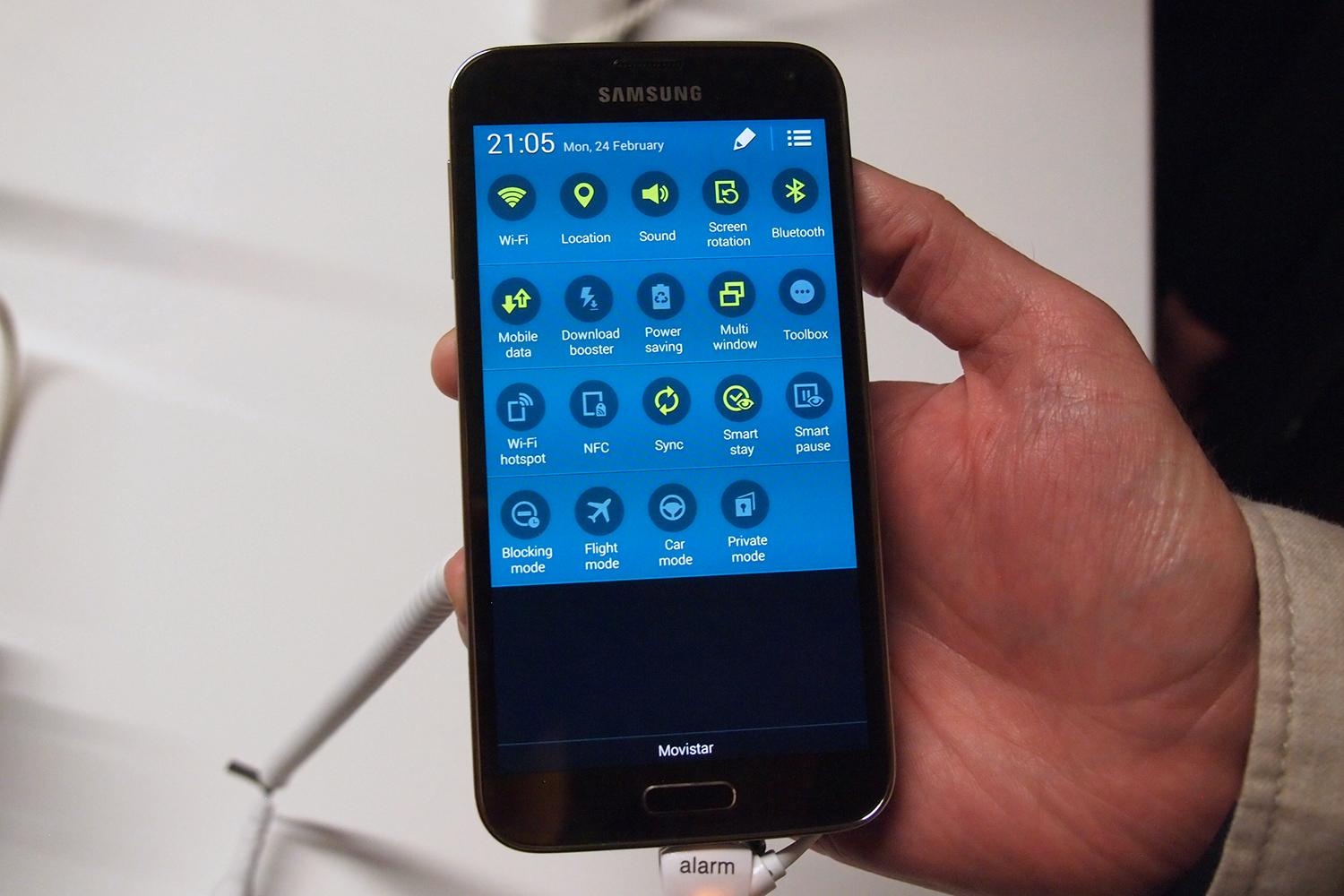
Возможные решения:
Некоторые пользователи жалуются на проблемы с экраном Galaxy S5, который в определенные моменты отказывается включаться. Сенсорные клавиши загораются, вы понимаете, что телефон работает, и чувствуете вибрацию, но экран остается черным.
Костыли:

Потенциальные решения:
Костыли:
Попробуйте перезагрузить устройство. Для этого нажмите и удерживайте кнопку питания, пока не появится меню, в котором нужно выбрать пункт «Рестарт». Через некоторое время проблема может снова возникнуть.
Возможные решения:
 Если вам интересно, что случилось с кнопкой меню, которая раньше располагалась в нижнем левом углу, то сообщаем, что в Galaxy S5 она превратилась клавишу многозадачности. Проблема в том, что у некоторых старых приложений нет кнопки меню на экране, и вам нужна эта кнопка, чтобы получить доступ к настройкам.
Если вам интересно, что случилось с кнопкой меню, которая раньше располагалась в нижнем левом углу, то сообщаем, что в Galaxy S5 она превратилась клавишу многозадачности. Проблема в том, что у некоторых старых приложений нет кнопки меню на экране, и вам нужна эта кнопка, чтобы получить доступ к настройкам.
Решение:
Если вы нажмете и будете удерживать клавишу многозадачности, то увидите, что у нее остался прежний функционал.
Многие владельцы смартфона замечают, что по сравнению с другими устройствами Galaxy S5 иногда откровенно тормозит (здесь мы имеем ввиду задержки при запуске/выходе из приложений, при разблокировке телефона и нажатии на кнопку Home, и иногда при наборе текста). Виной этому, как правило, пользовательский интерфейс TouchWiz и ресурсоемкое программное обеспечение Samsung.
Костыли:
Для многих людей слово «влагозащищенный» имеет тот же смысл, что и слово «водонепроницаемый», а ведь это не одно и то же, поэтому мы встречали уже много сообщений о залитых Galaxy S5. По факту, уровень защиты IP67 означает, что телефон можно погружать в воду на глубину до 1 метра и держать его там до 30 минут, но он не предназначен для работы под высоким давлением воды (как, например, из крана).
Костыль:
Целенаправленно не мочить свой Galaxy S5; особенность смартфона — это влагозащищенность при падении в унитаз или внезапном ливне.
Возможные решения:
 Вообще-то у Galaxy S5 достаточная быстрая камера, поэтому, если вам кажется, что она слишком долго фокусируется или фотографирует, то это может быть вызвано определенными настройками камеры.
Вообще-то у Galaxy S5 достаточная быстрая камера, поэтому, если вам кажется, что она слишком долго фокусируется или фотографирует, то это может быть вызвано определенными настройками камеры.
Возможное решение:
Запустите камеру, нажмите на значок шестеренки в левом верхнем углу и отключите стабилизацию изображения, которая создана для улучшения качества фотографий при плохих условиях освещения. Если вы снимаете при хорошем освещении, то эта функция вам не нужна, но зато она замедляет работу камеры.
Некоторые люди жалуются, что при запуске камеры у них выскакивает окно предупреждения «Внимание: сбой камеры» (Warning: Camera failed), и камера не запускается.
Потенциальные решения:
Больше информации о смартфоне Samsung Galaxy S5 в нашем обзоре — .
Уважаемые пользователи! Теперь свои вопросы о работе мобильных устройств вы можете задать на отдельной странице — .
Обычно в обзорах Android-смартфонов мы делаем ссылку на материал с описанием стандартных функций Android, а также коротко перечисляем предустановленные программы, иногда заостряем внимание на фишках, которые характерны для текущего поколения устройств. С выходом каждого нового поколения Galaxy S либо Note число улучшений становится заметным, поэтому стоит остановиться на них подробно. Некоторые функции зависят от аппаратной части, и мы посмотрим на них в подробном обзоре железа Galaxy S5, например, режим энергосбережения однозначно стоит рассматривать в аспекте батареи, а не только и не столько софта телефона. Но большая часть новых функций имеет программный характер и не зависит от железа, постепенно они станут стандартными для всех устройств от Samsung, которые будут выходить после S5. Попробуем разобраться с чувством, с толком, с расстановкой, что нам предлагают и насколько это интересно.
В Samsung взяли курс на предустановку программ и сервисов в свои флагманские устройства еще несколько лет назад. Оказалось, что пользователям нравится такой подход – они получают бесплатно услуги, которые удобны и входят “бесплатно” в комплект поставки – при этом самостоятельно они никогда бы их не приобрели. Пример такого сервиса нетрудно назвать из прошлого, это DropBox – вы получаете 50 ГБ для хранения своих данных в облаке на 2 года, по истечении подписки объем не уменьшается, ваши данные остаются в этом сервисе.
Начиная с последних устройств, в Samsung очень активно стали предлагать дополнительные плюшки, которые могут привлечь покупателей. Начнем с того, что от региона к региону, от страны к стране предустановленные программы или предложения могут отличаться. Это стоит учитывать, если вдруг в российском аппарате вы не обнаружите ваучер PayPal, это нормально. Ниже перечислю все предложения, которые компания подготовила для покупателей S5 в мире, отдельно отмечу те, что будут доступны в России.

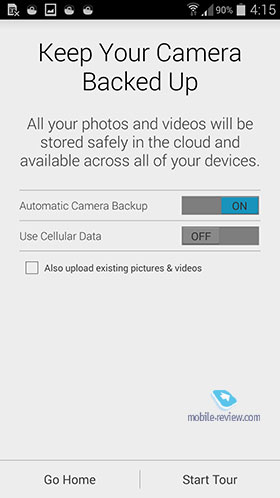
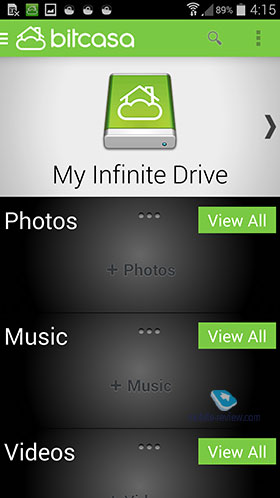
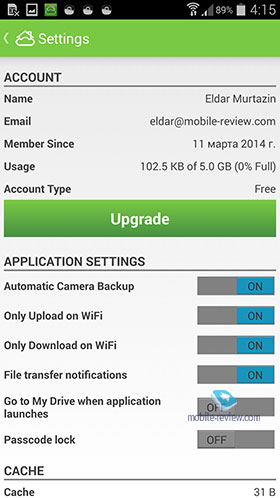
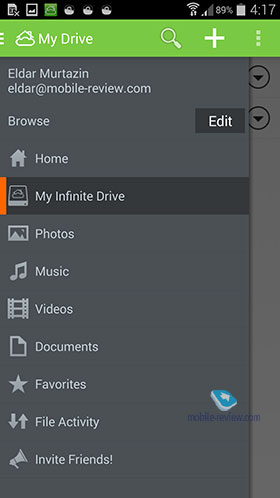
Еще в комплект бесплатных программ входят игрушки, некоторые утилиты, но считать их нет смысла, так как их стоимость составляет по нескольку долларов, на фоне вышеупомянутых предложений это не так важно.
Поместив в начало описание этих дополнительных сервисов и программ, я хочу подчеркнуть то, что это достаточно интересное предложение, которое становится для Samsung одним из ключевых в продвижении своих устройств. Покупая флагман, вы получаете довольно полезные утилиты и сервисы бесплатно. Что-то вам подойдет, что-то нет – но они повышают привлекательность устройства для пользователя. Например, я активно использую DropBox, так как он удобен для моих целей и позволяет хранить все мои фотографии, которых за год набирается более 10 000 только на телефоне.
В продуктах Samsung используется фирменная оболочка TouchWiz, которая претерпела в S5 сильные изменения – она становится все более схожей с фирменным UI от Google, а также взят курс на интеграцию всех возможностей в единое представление. Многие функции, которые мы видим в S5, в будущем появятся в том или ином виде и в «голом» Android.
Фишкой S5, которая будет скопирована во многих моделях компании, за исключением среднего и бюджетного сегментов, стал экранный сенсор отпечатков пальцев. Это дополнительная возможность разблокировки аппарата – помимо распознавания лица, геометрического узора, алфавитно-цифрового пароля. Всего можно зарегистрировать до трех отпечатков пальцев, в заблокированном состоянии достаточно провести по середине экрана и задеть физическую кнопку. Сенсор работает практически моментально, особой разницы в быстродействии с iPhone 5s, где также есть подобный сенсор, мне заметить не удалось. Отличие от iPhone в том, что тут надо проводить пальцем, в то время как там палец достаточно прикладывать.
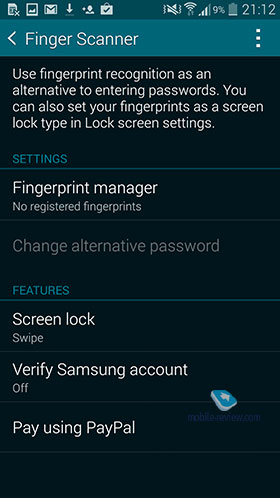
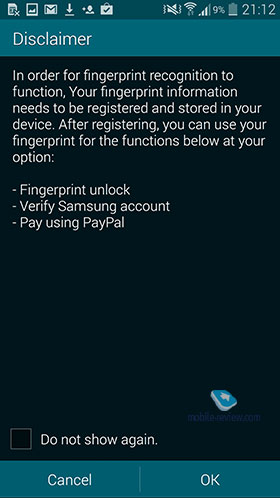
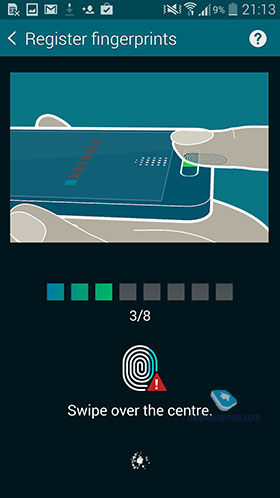
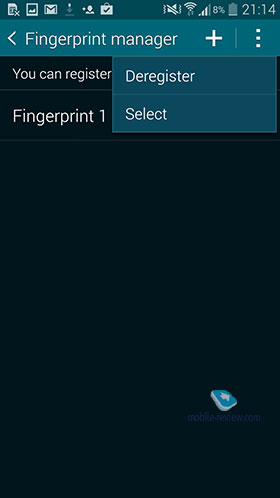
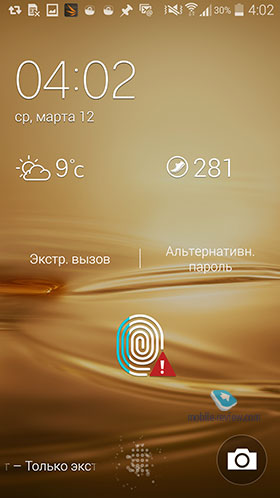
Функция очень удобна для разблокировки аппарата, но она имеет и другие возможности, в частности, вы можете использовать такую авторизацию для оплаты счетов в PayPal, такая возможность интегрирована в софт. Ниже отдельно отмечу Samsung Wallet, который создали для хранения всей вашей информации.
В режиме ожидания вы видите экран с погодой, часами, информацией о пропущенных событиях – все традиционно настраивается. При разблокировании аппарата вы попадаете на главный экран, где можно установить любые виджеты, ярлыки или папки с иконками программ. В отличие от предыдущих моделей, рабочие экраны располагаются в правой стороне от основного, движением влево открывается версия Flipboard для Samsung, она называется MyMagazine.
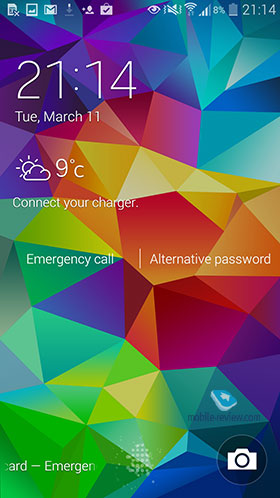
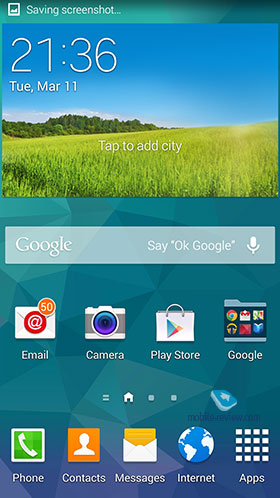
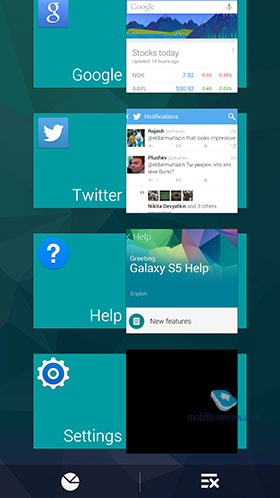
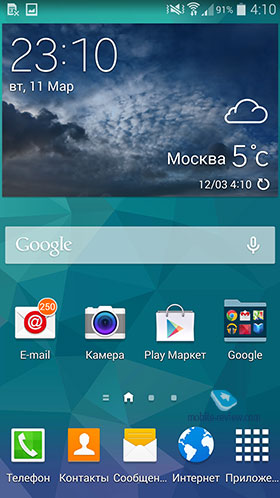
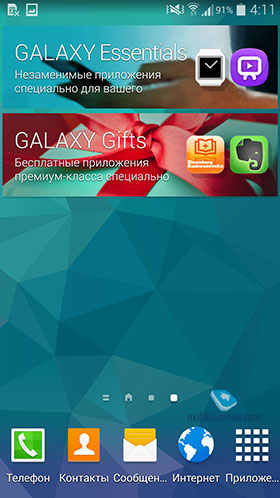
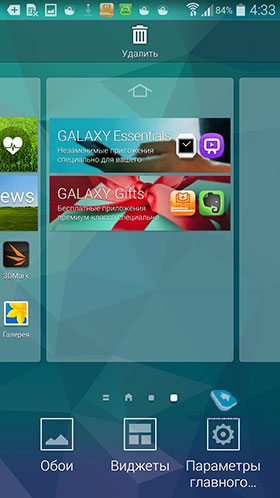
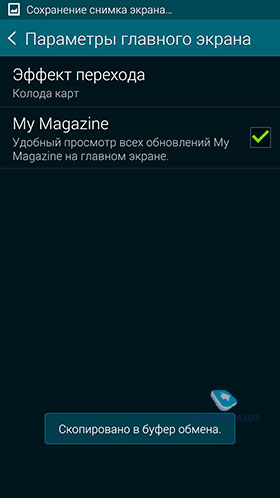
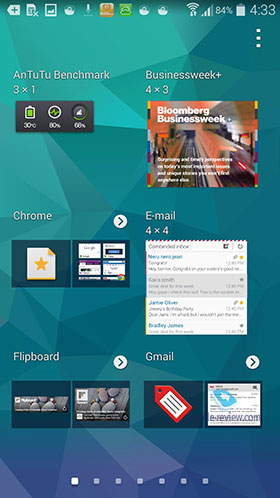
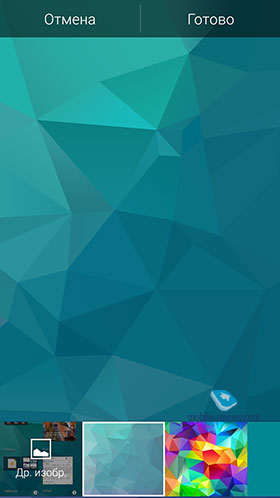


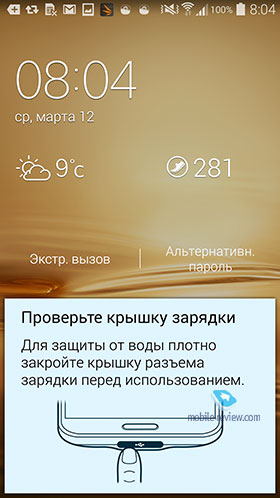
Изменилось оформление меню при настройке рабочих столов, но это только косметические изменения интерфейса.
Статусная строка с выпадающей шторкой имеет традиционный набор ярлыков для быстрого включения тех или иных функций, плюс впервые вынесли ниже две кнопки – S Finder и быстрое подключение.
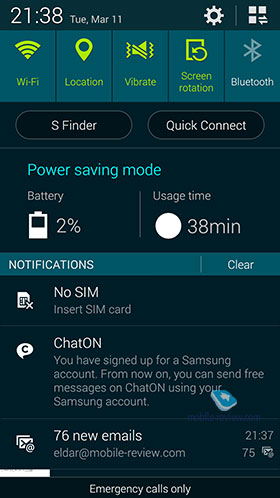

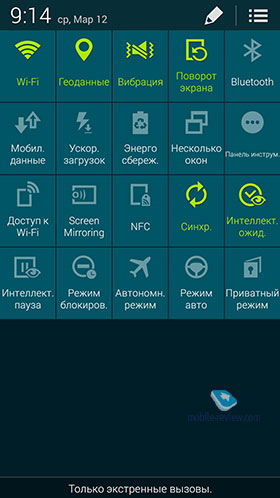
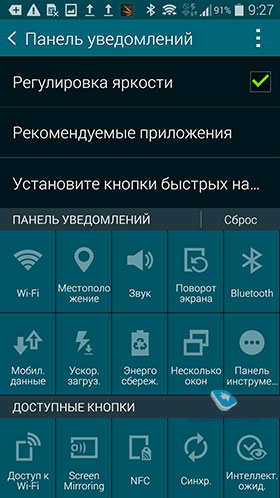
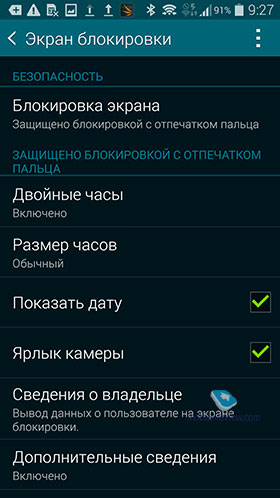
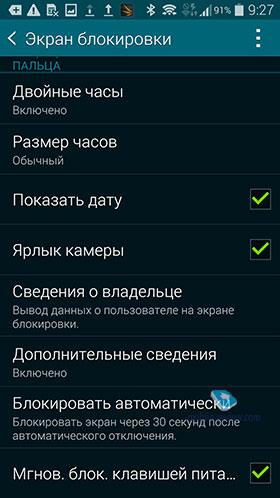
В S Finder вы можете искать любые данные как в памяти телефона, так и в сети, настраиваются категории, есть возможность выбора диапазона дат, типа файлов и тому подобного. Это очень хороший локальный и глобальный поиск.
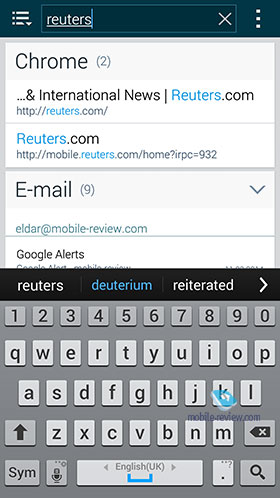
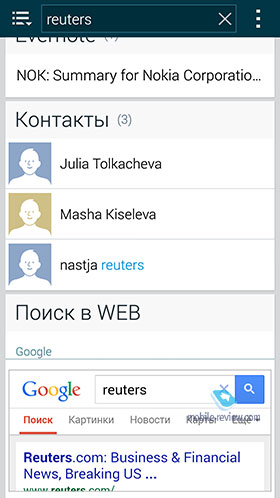
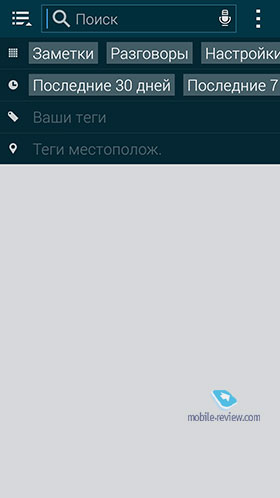
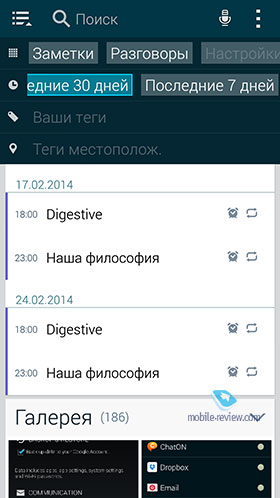
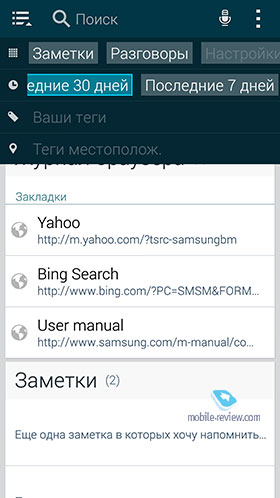
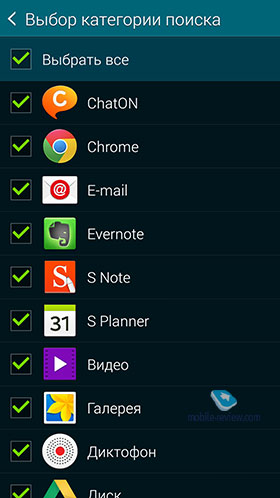
Функция «быстрое подключение», в теории, должна облегчить работу для новичков с передачей файлов, на практике этого не происходит, так как используется Bluetooth, а программа не умеет автоматически подбирать нужный тип соединения в зависимости от размера и типа файла. Мне функция показалась надуманной в такой реализации и в чем-то бесполезной. Отчего-то есть уверенность, что ее изменят в недалеком будущем.
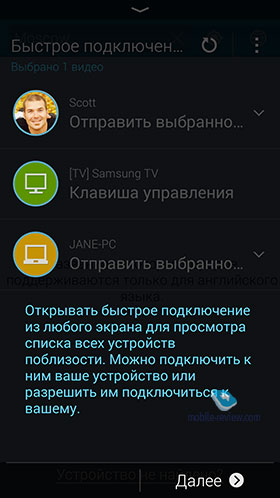
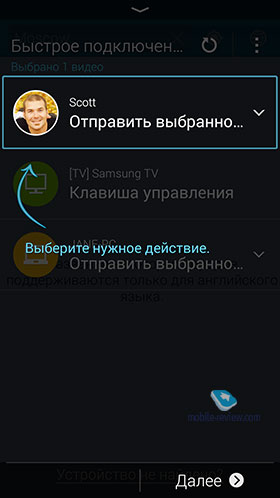
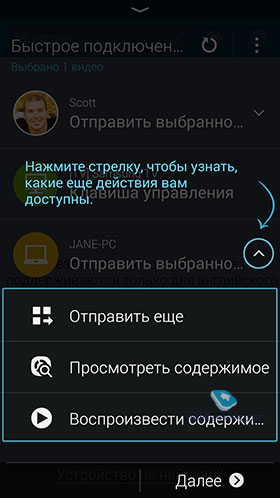

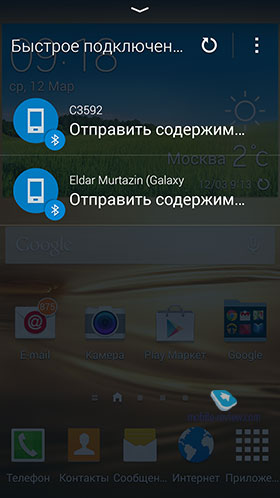
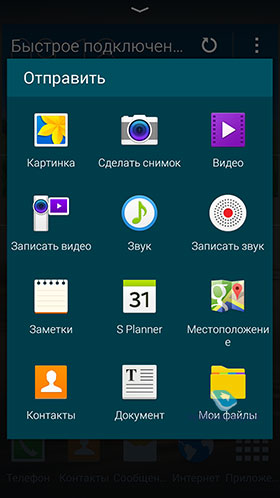
Также как и в других моделях смартфонов и планшетов, здесь присутствует многооконный режим работы, когда вы можете одновременно запустить до двух приложений (это ограничение из-за размера экрана, в Galaxy Note 12.2 это несколько приложений), экран делится на две части, размер которых вы подгоняете по своему усмотрению. Из приятного отмечу то, что в настройках есть опция автоматического открытия многооконного интерфейса, например, при нажатии на ссылку с файлом. Посмотрев его, вы можете спокойно свернуть ненужное окно.
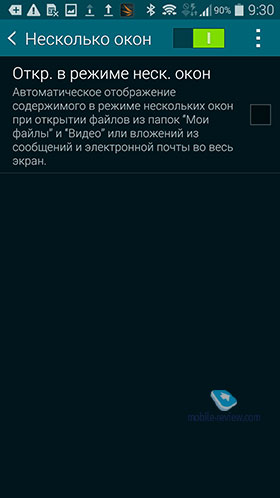
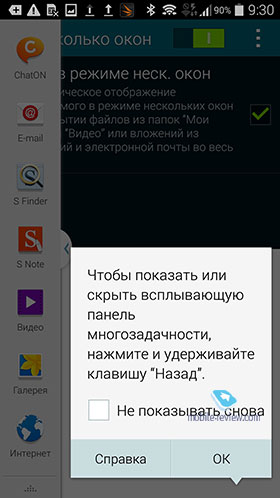
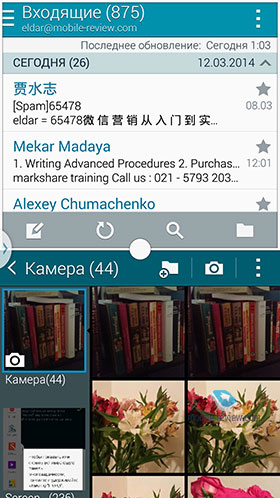
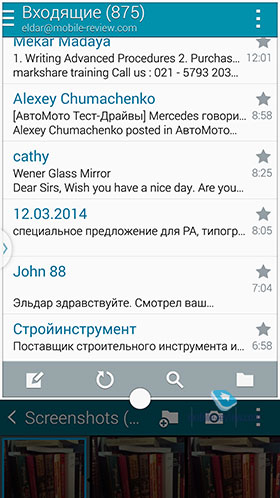

Из абсолютно новых фишек интерфейса отмечу возможность создать панель из 5 ярлыков, которая будет всегда на экране, она представлена кнопкой, которую вы можете перемещать куда угодно. Мне такая реализация не показалась удобной, но иногда бывает полезно – особенно учитывая, что можно активировать панель и ее представление в одно касание из шторки.

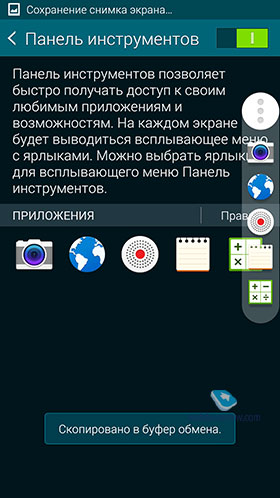
В настройках вы также можете найти панели ярлыков, которые появляются в шторке при подключении аксессуаров, например, наушников. Отредактировав их по своему усмотрению, вы получите дополнительные ярлыки быстрого запуска.
О настройках мы поговорим отдельно и чуть ниже, а здесь хочу отметить одну особенность, которая бросилась в глаза. При английском интерфейсе меню и разблокировке аппарата становится активным голосовое управление от Google – достаточно сказать OK Google и задать свой вопрос, чтобы тут же начался поиск ответа на него. При русском интерфейсе соответствующий виджет не имеет такой возможности.
В предыдущих аппаратах линейки Galaxy была определенная двойственность: хочешь пользоваться учетной записью Samsung – будь добр синхронизировать данные с ней, в том числе и контакты. Можно было отказаться от этого, тогда все сохранялось в Google, но некоторые поля были недоступны. Вариант сохранять телефоны только в память устройства мной всегда отметался как неудобный.
Начиная с S5 можно объединять учетные записи Google и Samsung, во всяком случае, это действует для контактов. Теперь вы можете создавать любые поля, даже весьма экзотические, и они будут отображаться в ваших телефонах от Samsung. У меня есть большое подозрение, что объединение учетных записей происходит де-факто на серверах Samsung, а потом транслируется в телефоны компании. Попытка синхронизировать данные, записанные в S5 на HTC One через Google, оказалась провальной. Появились только поля, которые изначально присутствуют в Google, – все дополнительные разделы пропали. Поэтому стоит с осторожностью относиться к этой возможности, наверняка будут проблемы с совместимостью, если вы решите сменить телефон Samsung на аппарат другой марки.
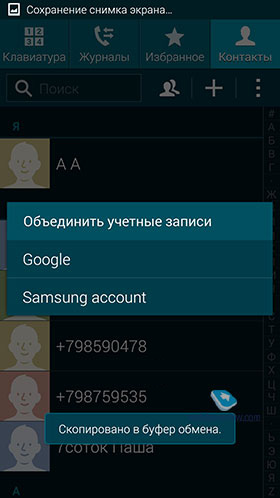
В контактах можно настроить отображение того, что будет показываться в вашей телефонной книге – я моментально включил фильтр отображать только контакты с телефонами, это убило большую часть записей из социальных сетей, где номеров телефонов не было изначально. Удобно и не надо отказываться от записной книжки из Facebook. Настройки фильтров очень гибкие, до этого момента они не были такими.
Импорт и экспорт контактов возможен стандартными средствами в любой тип памяти (внутреннюю, внешнюю и так далее). И это помимо облачных сервисов.
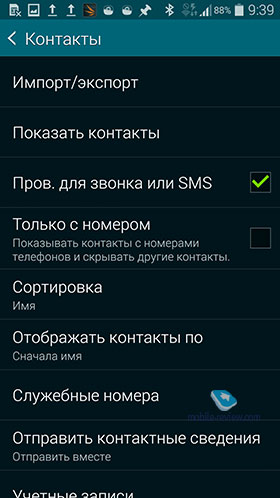
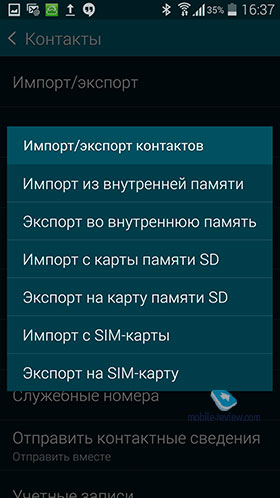

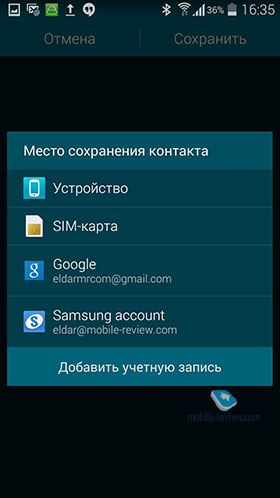
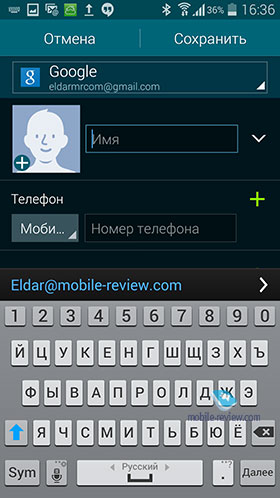
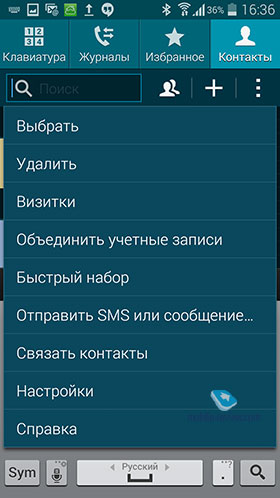
Помимо обычных групп, есть автоматическая сортировка по организациям, а также событиям – последние с разбивкой по месяцам, как правило, это дни рождения, людей.
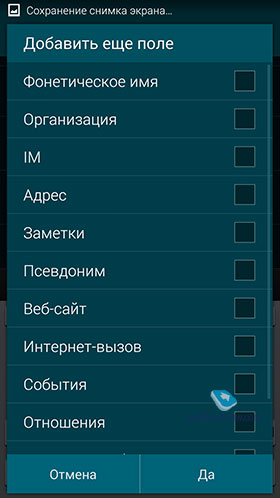

Во время входящего вызова можно включить всплывающее окно, оно будет показываться, если вы находитесь в каком-то приложении, а телефон разблокирован. Такое окошко занимает незначительную часть экрана, но имеет все необходимые клавиши – ответить, отбить звонок и так далее. Опция очень удобная, к ней привыкаешь моментально – то есть это также один из элементов многозадачности, которую прививает Samsung для своих продуктов.
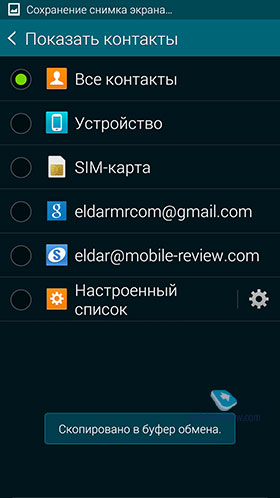
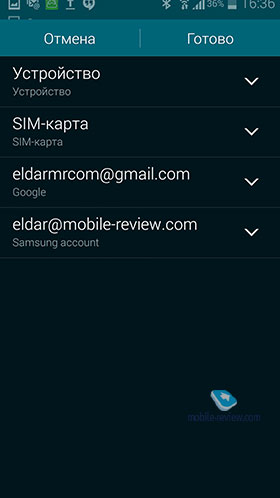
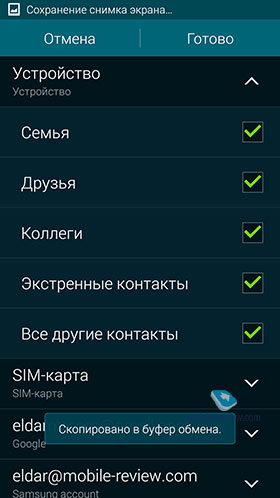
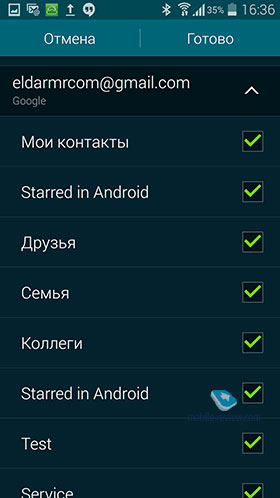
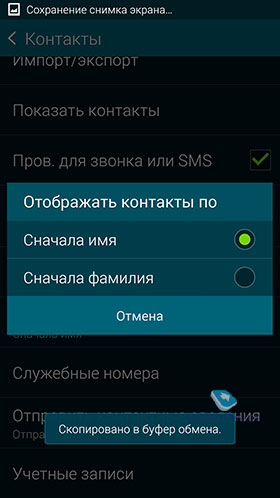
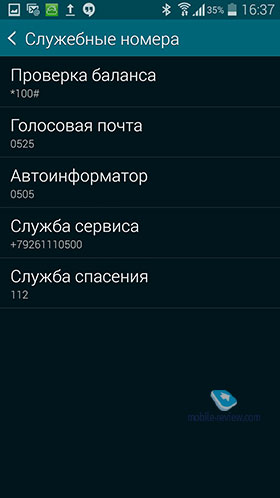
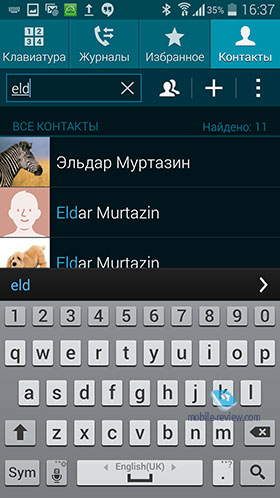
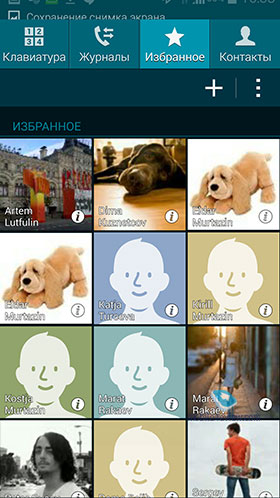
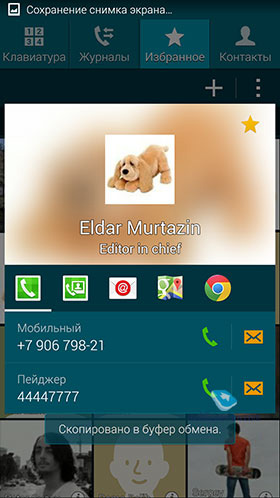
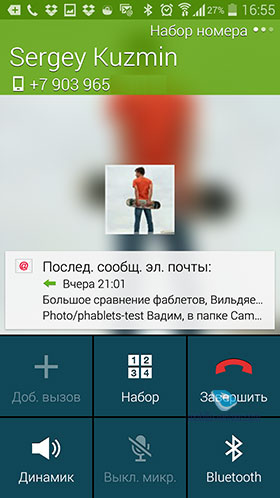
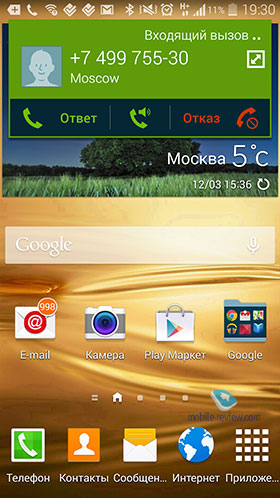
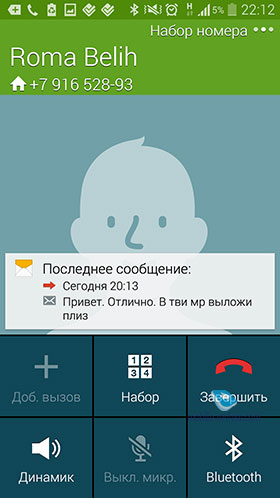
В списке вызовов можно моментально применить различные фильтры, посмотреть длительность звонка и тому подобное. В линейке контактов есть выбор по буквам алфавита (сначала основной, в моем случае русский, затем английский). Возможности телефонной книги и списка вызовов максимальны для того, что сегодня умеют смартфоны.
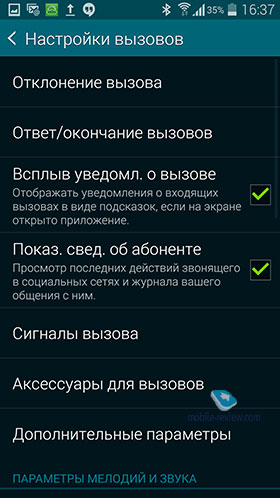
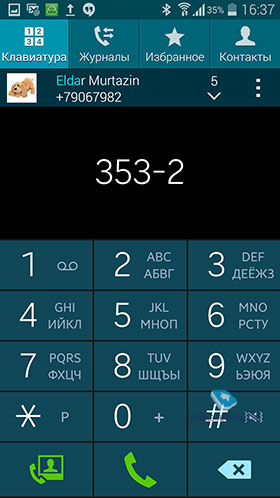
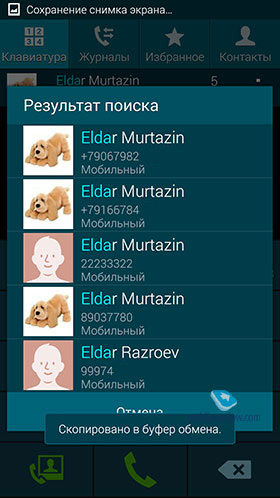
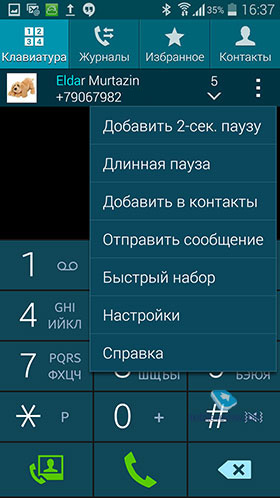
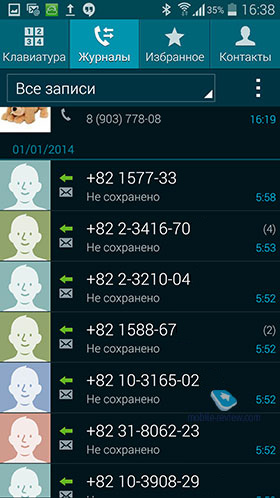
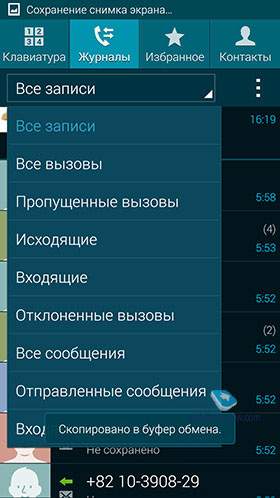
В разделе «Сообщения» все привычно, за исключением того, что вы можете выделить любимые контакты, они будут показываться в верхней части экрана, у вас будет быстрый доступ к ним. Также многим понравится опция отложенной отправки сообщения по расписанию, вы вводите текст и указываете время, когда отправить сообщение (требуется наличие сети в момент отправки).
| Статьи по теме: | |
|
Как отключить Т9 на Андроиде: Убрать автоисправление текста Через системные настройки
Data-lazy-type="image"... Как наклеить правильно пленку на телефон?
Каждый владелец карманного девайса хоть раз задумывался о поклейке... Что такое расширение файла VHD?
При наличии на компьютере установленной антивирусной программы... | |